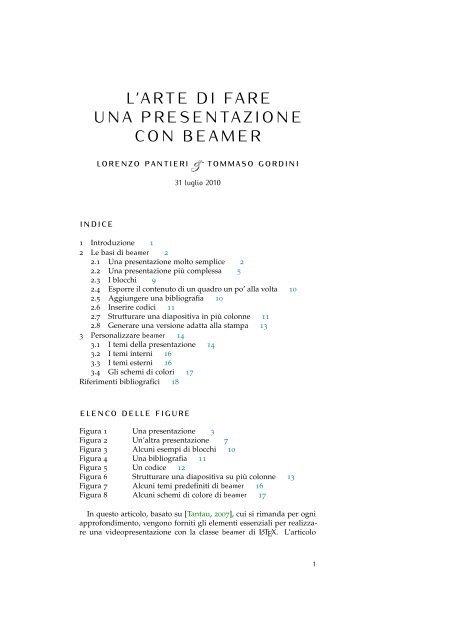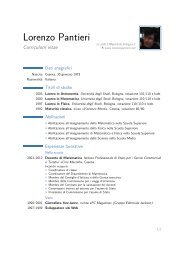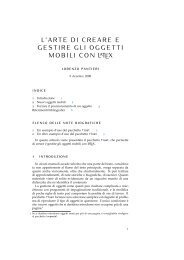L'arte di fare una presentazione con beamer - Lorenzo Pantieri
L'arte di fare una presentazione con beamer - Lorenzo Pantieri
L'arte di fare una presentazione con beamer - Lorenzo Pantieri
You also want an ePaper? Increase the reach of your titles
YUMPU automatically turns print PDFs into web optimized ePapers that Google loves.
La sintassidell’intervallo <strong>di</strong>numerazione delle<strong>di</strong>apositiveIn generale, la sintassi dell’intervallo <strong>di</strong> numerazione delle <strong>di</strong>apositivesegue questa regola:• se le parentesi ad angolo <strong>con</strong>tengono soltanto un numero, senzail trattino, la <strong>di</strong>apositiva viene proiettata solo quando tocca a lei,in base al numero d’or<strong>di</strong>ne che la <strong>con</strong>trad<strong>di</strong>stingue;• se invece l’espressione <strong>con</strong>tiene un intervallo del tipo 2-3, la vocedell’elenco appare solo per le <strong>di</strong>apositive dalla 2 alla 3 comprese,ma non compare mentre viene proiettata la <strong>di</strong>apositiva numero 1né quando viene proiettata la numero 4;• l’assenza <strong>di</strong> un numero prima del trattino equivale a scrivere ilnumero 1; l’assenza <strong>di</strong> un numero dopo il trattino, invece, comportache la voce dell’elenco verrà proiettata dalla <strong>di</strong>apositivain cui compare per la prima volta fino all’ultima <strong>di</strong>apositiva delquadro.Un metodo per far scorrere in successione tutti i punti dell’elencoequivalente a quello dell’esempio appena <strong>con</strong>siderato è il seguente:\begin{itemize}[]\item Mane\item Tekel\item Fares\end{itemize}2.2 Una <strong>presentazione</strong> più complessaDi seguito è riportato un altro esempio <strong>di</strong> <strong>presentazione</strong>. Si trattadella <strong>presentazione</strong> fatta dal professor Euclide, dell’Università <strong>di</strong> Alessandria,della sua ultima scoperta (l’infinità dei numeri primi). Per ilsuo <strong>di</strong>scorso, tenuto in occasione del VII Simposio Internazionale suiNumeri Primi, Euclide avrà a <strong>di</strong>sposizione venti minuti, cinque deiquali per rispondere alle domande degli ascoltatori. Il co<strong>di</strong>ce usato daEuclide per la sua <strong>presentazione</strong> è il seguente:\documentclass{<strong>beamer</strong>}\usepackage[italian]{babel}\usepackage[latin1]{inputenc}\usepackage[T1]{fontenc}\title{I numeri primi sono infiniti}\author[Euclide]{Euclide <strong>di</strong> Alessandria \\\texttt{euclide@alessandria.edu}}\date[VII SINP]{VII Simposio Internazionale sui Numeri Primi}\institute[UniAlessandria]{Università <strong>di</strong> Alessandria}\logo{\includegraphics[width=15mm]{sigillo}}\usetheme{AnnArbor}\useoutertheme[right]{sidebar}\set<strong>beamer</strong>covered{dynamic}\theoremstyle{definition}\newtheorem{definizione}{Definizione}5
\theoremstyle{plain}\newtheorem{teorema}{Teorema}\begin{document}\begin{frame}\maketitle\end{frame}\begin{frame}\frametitle{Piano della <strong>presentazione</strong>}\tableof<strong>con</strong>tents\end{frame}\section{Introduzione}\begin{frame}\frametitle{Che cosa sono i numeri primi?}\begin{definizione}Un \alert{numero primo} è un intero $>1$ che ha esattamentedue <strong>di</strong>visori positivi.\end{definizione}\end{frame}\section{L’infinità dei primi}\begin{frame}\frametitle{I numeri primi sono infiniti}\framesubtitle{Ne <strong>di</strong>amo <strong>una</strong> <strong>di</strong>mostrazione <strong>di</strong>retta}\begin{teorema}Non esiste un primo maggiore <strong>di</strong> tutti gli altri.\end{teorema}\pause\begin{proof}\begin{enumerate}[]\item Sia dato un elenco <strong>di</strong> primi.\item Sia $q$ il loro prodotto.\item Allora $q+1$ è <strong>di</strong>visibile per un primo $p$che non compare nell’elenco. \qedhere\end{enumerate}\end{proof}\end{frame}\section{Problemi aperti}\begin{frame}\frametitle{Che cosa c’è ancora da <strong>fare</strong>?}\begin{block}{Problemi risolti}Quanti sono i numeri primi?\end{block}\begin{block}{Problemi aperti}Un numero pari $>2$ è sempre la somma <strong>di</strong> due primi?\end{block}\end{frame}\end{document}Si tratta <strong>di</strong> <strong>una</strong> <strong>presentazione</strong> strutturata in cinque quadri (corrispondentiai cinque ambienti frame). I primi tre quadri (costituiti da6
<strong>una</strong> <strong>di</strong>apositiva ciascuno) <strong>con</strong>tengono rispettivamente il titolo della<strong>presentazione</strong>, l’in<strong>di</strong>ce e l’introduzione. Il quarto quadro (sud<strong>di</strong>viso inquattro <strong>di</strong>apositive) <strong>con</strong>tiene la <strong>di</strong>mostrazione dell’infinità dei numeriprimi. L’ultimo quadro (costituito da <strong>una</strong> sola <strong>di</strong>apositiva) <strong>con</strong>tiene uncenno ai problemi aperti. Nella figura 2 nella pagina successiva sonorappresentate le <strong>di</strong>apositive corrispondenti.Il preambolo del documento racchiude <strong>di</strong>versi coman<strong>di</strong>, alcuni deiquali sono già familiari: vengono caricati il pacchetto babel <strong>con</strong> l’opzioneitalian per scrivere in italiano, il pacchetto inputenc <strong>con</strong> l’opzionelatin1 per inserire i caratteri accentati da tastiera e il pacchetto fontenc<strong>con</strong> l’opzione T1 per impostare la co<strong>di</strong>fica dei font. In quest’esempiosono però più interessanti gli altri coman<strong>di</strong>:\title, \author,\date, \subtitle\institute, \logo,\titlegraphic\usetheme\useoutertheme\set<strong>beamer</strong>covered• \title, \author e \date sono vecchie <strong>con</strong>oscenze, ma <strong>beamer</strong><strong>con</strong>sente <strong>di</strong> specificare anche un sottotitolo per la <strong>presentazione</strong>me<strong>di</strong>ante il comando \subtitle. Gli argomenti opzionali <strong>di</strong>\author e \date permettono <strong>di</strong> scrivere delle versioni abbreviatedel nome dell’autore e della data, che appariranno in puntiparticolari delle <strong>di</strong>apositive (tipicamente, sul fondo).• \institute e \logo servono per inserire rispettivamente il nomee il logo dell’istituzione cui fa capo l’oratore. Naturalmente,occorre che l’immagine del logo sia in un formato ri<strong>con</strong>osciutoda LATEX/pdfLATEX (il pacchetto graphicx è caricato automaticamenteda <strong>beamer</strong>). L’argomento opzionale <strong>di</strong> \institutepermette <strong>di</strong> scrivere <strong>una</strong> versione abbreviata del nome dell’istituzione.(Se lo si desidera, è anche possibile inserire <strong>una</strong> figuranella <strong>di</strong>apositiva del titolo: a tal fine si usa l’istruzione\titlegraphic{\includegraphics{〈figura〉}, nel preambolo.)• \usetheme serve per scegliere il tema della <strong>presentazione</strong>, ovverol’aspetto generale delle <strong>di</strong>apositive quanto a colori e informazionivisualizzate. In questo caso si è scelto il tema AnnArbor, che è unodei temi messi a <strong>di</strong>sposizione da <strong>beamer</strong> (ve<strong>di</strong> il paragrafo 3.1 apagina 14).• \useoutertheme serve per scegliere gli elementi che <strong>con</strong>tornanole <strong>di</strong>apositive; in questo caso si è scelto <strong>di</strong> usare la barra laterale(<strong>una</strong> striscia <strong>con</strong> un colore <strong>di</strong> fondo nella quale appariranno particolariinformazioni) e si è scelto <strong>di</strong> mantenerla a destra (ve<strong>di</strong> ilparagrafo 3.3 a pagina 16).• \set<strong>beamer</strong>covered è un comando che permette <strong>di</strong> regolare l’aspettodel testo da esporre nelle <strong>di</strong>apositive successive. Se comeargomento del comando si sceglie il valore transparent, il testoapparirà (semi)trasparente, in modo da poter essere intravistoanche quando non è esposto. Il valore invisible (predefinito)rende il testo non esposto completamente invisibile. Il valoredynamic rende il testo coperto trasparente in modo <strong>di</strong>namico:la trasparenza sarà tanto più marcata quanto più tempo il testodovrà rimanere coperto, e viceversa.• \newtheorem e \theoremstyle sono vecchie <strong>con</strong>oscenze: permettono<strong>di</strong> introdurre definizioni e teoremi (il pacchetto amsthm è8
caricato automaticamente da <strong>beamer</strong>; lo stesso vale per amsmathe amssymb).All’inizio vero e proprio del documento appaiono le <strong>di</strong>chiarazionidei <strong>di</strong>versi quadri, me<strong>di</strong>ante i successivi ambienti frame.• Il primo quadro <strong>con</strong>tiene il titolo della <strong>presentazione</strong>. Nell’angoloin basso a destra compare anche il numero progressivo delquadro riferito al numero complessivo dei quadri che compongonola <strong>presentazione</strong>; nell’esempio compare la frazione 1/5, per<strong>di</strong>re che si tratta del primo <strong>di</strong> cinque quadri.• Il se<strong>con</strong>do quadro <strong>con</strong>tiene l’in<strong>di</strong>ce della <strong>presentazione</strong>. È utilevisualizzarlo all’inizio, perché permette a chi parla <strong>di</strong> delineareall’u<strong>di</strong>torio il piano della proiezione. Le stesse voci dell’in<strong>di</strong>cecompaiono anche nella barra <strong>di</strong> navigazione laterale, e si illuminanoprogressivamente via via che le <strong>di</strong>apositive vengono proiettate;seguendo la barra, gli ascoltatori <strong>con</strong>osceranno semprein tempo reale il punto esatto a cui è arrivato il relatore. Le vocidell’in<strong>di</strong>ce sono cliccabili: in questo modo, è possibile recuperarerapidamente <strong>una</strong> qualsiasi <strong>di</strong>apositiva della <strong>presentazione</strong> senzadoverla scorrere per intero.• Tra il se<strong>con</strong>do e il terzo quadro è inserito un comando <strong>di</strong> sezionamento;il suo <strong>con</strong>tenuto <strong>con</strong>sente <strong>di</strong> creare l’in<strong>di</strong>ce, ma noncompare mai al <strong>di</strong> fuori <strong>di</strong> esso. È bene che <strong>una</strong> <strong>presentazione</strong>sia strutturata in sezioni, ed eventualmente anche in sottosezioni,ma non se ne frammenti troppo l’esposizione: per <strong>una</strong><strong>presentazione</strong> come quella analizzata, tre sezioni sono più chesufficienti. 1• Nel terzo quadro è stato usato il comando \alert, che serveper evidenziare il suo argomento, <strong>con</strong> un effetto più marcato <strong>di</strong>quello che si otterebbe <strong>con</strong> l’usuale \emph (<strong>con</strong> il tema scelto perquesta <strong>presentazione</strong>, l’argomento <strong>di</strong> \alert è stampato in rossobrillante).Mostrare l’in<strong>di</strong>ceall’inizio <strong>con</strong>senteall’oratore <strong>di</strong>delineare il pianodella <strong>presentazione</strong>.È bene che <strong>una</strong><strong>presentazione</strong> siastrutturata insezioni.\alert• Il quarto quadro comprende quattro <strong>di</strong>apositive. Il comando \pause,\set<strong>beamer</strong>covered\pause, che nell’esempio <strong>con</strong>siderato permette <strong>di</strong> separare temporalmentel’enunciato del teorema dalla sua <strong>di</strong>mostrazione, èuno strumento molto semplice per esporre in modo incrementaleil <strong>con</strong>tenuto <strong>di</strong> un quadro: se in un quadro ci sono dei coman<strong>di</strong>\pause, infatti, nella prima <strong>di</strong>apositiva del quadro verrà mostratosolo il testo fino al primo \pause, nella se<strong>con</strong>da <strong>di</strong>apositivaverrà mostrato il <strong>con</strong>tenuto della <strong>di</strong>apositiva precedente più tuttoquello che è stato aggiunto fino al se<strong>con</strong>do \pause, e così via.I punti dell’elenco, che nel nostro esempio costituis<strong>con</strong>o i passi1 Nel caso, non infrequente, in cui la lezione sia più lunga, <strong>di</strong>ciamo un paio d’ore, va dasé che la <strong>presentazione</strong> richiede un’articolazione più dettagliata, <strong>con</strong> l’avvertenza che èsempre buona cosa <strong>di</strong>videre il materiale da proiettare in file <strong>di</strong>stinti ed equilibrati, dapresentare <strong>con</strong> un <strong>con</strong>gruo intervallo <strong>di</strong> tempo tra <strong>di</strong> loro. La quantità <strong>di</strong> informazioniche chi parla può trasmettere all’u<strong>di</strong>torio, infatti, è infinitamente superiore a quellache può (e deve) trovar posto in <strong>una</strong> video<strong>presentazione</strong>: gli in<strong>di</strong>ci affollatissimi cheapparirebbero nelle presentazioni in un unica soluzione non <strong>fare</strong>bbero che scoraggiaregli ascoltatori.9
I numeri primiRiferimenti bibliograficisono infinitiEuclideChristian GoldbachUn problema apertoLettera a Leonhard Euler, 1742Euclide (UniAlessandria) I numeri primi sono infiniti VII SINP 1 / 1Figura 4: Una bibliografia.paragrafo precedente, un altro strumento per esporre in modo incrementaleil <strong>con</strong>tenuto <strong>di</strong> un quadro è il comando \onslide, che richiedela seguente sintassi:\onslide{〈testo〉}Il 〈testo〉 dato come argomento a \onslide verrà mostrato solo nelle<strong>di</strong>apositive specificate nell’〈intervallo〉. Nelle <strong>di</strong>apositive non specificateil testo non comparirà, anche se gli verrà riservato lo spazio corrispondente.Per esempio, per avere un elenco i cui punti scompaionouno dopo l’altro dopo essere stati visualizzati, basta scrivere:\begin{frame}\begin{itemize}\item \onslide{Mane}\item \onslide{Tekel}\item \onslide{Fares}\end{itemize}\end{frame}2.5 Aggiungere <strong>una</strong> bibliografiaSe si desidera aggiungere <strong>una</strong> bibliografia alla propria <strong>presentazione</strong>(ma è un caso che si verifica molto raramente), si può usare un co<strong>di</strong>cedel tipo seguente (ve<strong>di</strong> la figura 4 a fronte):In <strong>una</strong> <strong>presentazione</strong>,la bibliografia vaaggiunta <strong>di</strong> rado.\begin{frame}\frametitle{\refname}\begin{thebibliography}{9}\bibitem{goldbach:<strong>con</strong>gettura} Christian Goldbach\newblock Un problema aperto\newblock \emph{Lettera a Leonhard Euler}, 1742\end{thebibliography}\end{frame}Naturalmente, in <strong>una</strong> <strong>presentazione</strong> non vanno mai usati coman<strong>di</strong>\cite (o analoghi), poiché nessuno durante la spiegazione ricorderà leetichette delle voci nella bibliografia.In <strong>una</strong> <strong>presentazione</strong>,i coman<strong>di</strong> \cite nonvanno mai usati.11
I numeri primiUn algoritmo per trovare numeri primiint main (void){std::vector is_prime (100, true);for (int i = 2; i < 100; i++)if (is_prime[i]){std::cout
\end{columns}\end{frame}Per avere <strong>una</strong> figura sulla sinistra e un elenco sulla destra si usa unco<strong>di</strong>ce <strong>di</strong> questo tipo (ve<strong>di</strong> la figura 6c):\begin{frame}\begin{columns}\begin{column}{0.4\textwidth}\includegraphics[width=\columnwidth]{figura}\end{column}\begin{column}{0.4\textwidth}\begin{itemize}\item Mane\item Tekel\item Fares\end{itemize}\end{column}\end{columns}\end{frame}Naturalmente, per ottenere l’effetto <strong>con</strong>trario (la figura a destra el’elenco a sinistra), basta invertire il <strong>con</strong>tenuto degli ambienti column(ve<strong>di</strong> la figura 6d).2.8 Generare <strong>una</strong> versione della <strong>presentazione</strong> adatta alla stampaCon <strong>beamer</strong>, si puògenerare <strong>una</strong>versione stampabiledella <strong>presentazione</strong>.La classe <strong>beamer</strong> fornisce la possibilità <strong>di</strong> generare <strong>una</strong> versione della<strong>presentazione</strong> adatta alla stampa (un handout), senza le caratteristiche<strong>di</strong>namiche, ovvero in modo tale che la versione stampata appaia comeappare la versione finale delle <strong>di</strong>apositive durante la <strong>presentazione</strong>. Inquesto modo, dal medesimo co<strong>di</strong>ce sorgente è possibile ricavare siala <strong>presentazione</strong> da proiettare, sia il materiale cartaceo da <strong>di</strong>stribuireall’u<strong>di</strong>torio.Per generare la versione stampabile, è sufficiente caricare <strong>beamer</strong> <strong>con</strong>l’opzione <strong>di</strong> classe handout:\documentclass[handout]{<strong>beamer</strong>}Se si desidera collocare più <strong>di</strong>apositive nella stessa pagina, si puòusare il pacchetto pgfpages, che permette <strong>di</strong> inserire due, quattro, ottoo se<strong>di</strong>ci <strong>di</strong>apositive per ogni pagina. Per esempio, per inserire quattro<strong>di</strong>apositive per pagina, basta aggiungere nel preambolo,\pgfpagesuselayout{4 on 1}[a4paper,border shrink=5mm,landscape]dopo aver caricato pgfpages. L’istruzione precedente permette <strong>di</strong> adattarele <strong>di</strong>mensioni delle <strong>di</strong>apositive alla stampa su un foglio A4 inorizzontale, lasciando un piccolo spazio (5 mm) attorno ai bor<strong>di</strong> <strong>di</strong> ciasc<strong>una</strong><strong>di</strong>apositiva. (L’opzione landscape è richiesta se si inseris<strong>con</strong>oquattro o se<strong>di</strong>ci <strong>di</strong>apositive per pagina, mentre non va messa se se neinseris<strong>con</strong>o due oppure otto per pagina, poiché le pagine <strong>di</strong> <strong>beamer</strong>sono già in modalità orizzontale.)14
3 PERSONALIZZARE BEAMERLa classe <strong>beamer</strong> offre <strong>una</strong> serie <strong>di</strong> strumenti <strong>con</strong> cui è possibile personalizzarele proprie presentazioni, mo<strong>di</strong>ficando anche notevolmentel’aspetto delle <strong>di</strong>apositive.3.1 I temi della <strong>presentazione</strong>Il tema della <strong>presentazione</strong> mette a punto ogni singolo dettaglio graficodella <strong>presentazione</strong>: scegliendo un particolare tema, vengono in<strong>di</strong>cati icolori della <strong>presentazione</strong> (ovvero ne viene caricato lo schema <strong>di</strong> colori),viene definito il formato degli elenchi e dei blocchi (tale formato costituisceil tema interno della <strong>presentazione</strong>) e viene specificato l’aspettodegli elementi che <strong>con</strong>tornano le <strong>di</strong>apositive (stabilendo le informazioniche appariranno in cima e in fondo ad esse, o impostando <strong>una</strong> barralaterale <strong>di</strong> navigazione; è questo il tema esterno della <strong>presentazione</strong>).Per selezionare il tema della <strong>presentazione</strong>, si scrive nel preamboloIl tema della<strong>presentazione</strong> mettea punto ogni singolodettaglio grafico della<strong>presentazione</strong>.\usetheme{〈tema della <strong>presentazione</strong>〉}dove 〈tema della <strong>presentazione</strong>〉 è il nome del tema prescelto.La classe <strong>beamer</strong> offre <strong>una</strong> vasta scelta <strong>di</strong> temi predefiniti. I temi,che hanno <strong>di</strong> regola nomi <strong>di</strong> città, si <strong>di</strong>stinguono in temi privi <strong>di</strong> <strong>una</strong>barra <strong>di</strong> navigazione, temi dotati <strong>di</strong> <strong>una</strong> barra <strong>di</strong> navigazione (lateraleo ad albero), temi <strong>con</strong> un quadro <strong>di</strong> navigazione. Di seguito riportiamosolo alcuni dei numerosi temi predefiniti <strong>di</strong> <strong>beamer</strong>; per il loro elencocompleto si rimanda alla documentazione del pacchetto. 2La classe <strong>beamer</strong> offre<strong>una</strong> vasta scelta <strong>di</strong>temi predefiniti.Temi privi <strong>di</strong> <strong>una</strong> barra <strong>di</strong> navigazione• AnnArbor Un tema che <strong>con</strong>centra molte informazioni in poco spazio;usa colori vivaci (giallo, arancione e blu). Può essere resopiù sobrio caricando uno schema <strong>di</strong> colori <strong>di</strong>verso (ve<strong>di</strong> ilparagrafo 3.4 a pagina 17).• CambridgeUS Un tema sobrio, che impiega i colori grigio, rossoscuro e blu dell’università <strong>di</strong> Cambridge.• Madrid Una variante <strong>di</strong> AnnArbor, che usa varie tonalità <strong>di</strong> blu(ve<strong>di</strong> la figura 7a nella pagina successiva).Temi <strong>con</strong> <strong>una</strong> barra <strong>di</strong> navigazione laterale• Berkeley Un tema dal forte impatto visivo, giocato su geometrierettangolari (figura 7b).2 La classe <strong>beamer</strong> permette un <strong>con</strong>trollo molto sofisticato dell’aspetto dei temi, <strong>con</strong>sentendo<strong>di</strong> mo<strong>di</strong>ficare uno per uno tutti i loro dettagli grafici. La spiegazione <strong>di</strong> talistrumenti esula però dagli scopi <strong>di</strong> questa introduzione, perciò si rimanda per i dettaglialla documentazione del pacchetto. Oltre ai temi predefiniti, è possibile anche scaricarnealtri da Internet; per esempio, <strong>una</strong> ricca galleria <strong>di</strong> temi si trova alla pagina Webhttp://mcclinews.free.fr/latex/<strong>beamer</strong>galerie.php. Se lo si desidera, è ad<strong>di</strong>ritturapossibile <strong>di</strong>segnare da zero un proprio tema personalizzato; un “generatore <strong>di</strong> temi” sitrova alla pagina http://titilog.free.fr/.15
Che cosa sono i numeri primi?Che cosa sono i numeri primi?DefinizioneUn numero primo è un intero > 1 che haesattamente due <strong>di</strong>visori positivi.I numeri primisono infinitiEuclideIntroduzioneL’infinità deiprimiProblemi apertiDefinizioneUn numero primo è un intero > 1 che haesattamente due <strong>di</strong>visori positivi.Euclide (UniAlessandria) I numeri primi sono infiniti VII SINP 3 / 5(a) Il tema Madrid.(b) Il tema Berkeley.I numeri primi sono infinitiIntroduzioneChe cosa sono i numeri primi?Introduzione L’infinità dei primi Problemi apertiChe cosa sono i numeri primi?DefinizioneUn numero primo è un intero > 1 che haesattamente due <strong>di</strong>visori positivi.DefinizioneUn numero primo è un intero > 1 che haesattamente due <strong>di</strong>visori positivi.(c) Il tema Antibes.EuclideI numeri primi sono infiniti(d) Il tema Berlin.UniAlessandriaFigura 7: Alcuni temi predefiniti <strong>di</strong> <strong>beamer</strong>.• Goettingen Un tema sobrio, nelle tonalità dell’azzurro. La barralaterale, molto spaziosa, lo rende particolarmente in<strong>di</strong>cato perpresentazioni lunghe, corredate da un in<strong>di</strong>ce completo.• Marburg Simile a Goettingen, ma <strong>con</strong> <strong>una</strong> barra laterale moltomarcata.Temi <strong>con</strong> <strong>una</strong> barra <strong>di</strong> navigazione ad albero• Antibes Un tema <strong>di</strong> grande effetto, <strong>con</strong> prevalenza <strong>di</strong> elementirettangolari (figura 7c).• JuanLesPins Una variante <strong>di</strong> Antibes che usa elementi geometricidalla forme arrotondate.• Montpellier Un tema molto sobrio, che riporta in<strong>di</strong>cazioni <strong>di</strong>navigazione essenziali.Temi <strong>con</strong> un quadro <strong>di</strong> navigazione• Berlin Un tema dal forte impatto nelle tonalità del blu, <strong>con</strong> prevalenza<strong>di</strong> elementi rettangolari. In cima e in fondo alle <strong>di</strong>apositive,viene riservato molto spazio a dati come il nome dell’autore,l’istituzione <strong>di</strong> riferimento e il titolo della <strong>presentazione</strong>, rendendoquesto tema adatto alle <strong>con</strong>ferenze in cui molto presumibilmenteil pubblico non <strong>con</strong>osce il titolo della <strong>presentazione</strong> o ilnome del relatore (figura 7d).16
• Dresden Una varante <strong>di</strong> Berlin, <strong>con</strong> <strong>una</strong> netta separazione tra ilquadro <strong>di</strong> navigazione e il resto del <strong>con</strong>tenuto.• Singapore Un tema molto sobrio, nelle tonalità dell’azzurro.3.2 I temi interniCon <strong>beamer</strong> si può personalizzare il formato degli elenchi e dei blocchi;tale formato costituisce il tema interno della <strong>presentazione</strong>. Nelpreambolo si scrive\useinnertheme{〈tema interno〉}Il formato deglielenchi e dei blocchicostituisce il temainterno della<strong>presentazione</strong>.dove 〈tema interno〉 è il nome del tema interno prescelto. I temi internihanno prevalentemente i nomi delle forme geometriche o delle soluzioni<strong>di</strong> visualizzazione adottate dallo stile. Di seguito se ne elencanoalcuni:• circles Gli elenchi puntati e numerati sono <strong>con</strong>trassegnati dacerchi.• rectangles Gli elenchi puntati e numerati sono <strong>con</strong>trassegnatida rettangoli.• rounded Gli elenchi puntati e numerati sono <strong>con</strong>trassegnati dapalline. Gli angoli dei blocchi sono arrotondati.• inmargin I titoli dei vari blocchi (che <strong>con</strong>tengono le informazioni“strutturali”) sono stampati sulla sinistra, mentre il loro<strong>con</strong>tenuto (l’informazione “normale”) è stampato sulla destra.3.3 I temi esterniIl tema esterno della <strong>presentazione</strong> determina che cosa appare in cimae in fondo alle <strong>di</strong>apositive, e specifica se è presente o meno <strong>una</strong> barralaterale <strong>di</strong> navigazione. Nel preambolo va inserito\useoutertheme{〈tema esterno〉}Il tema esternopermette <strong>di</strong> sceglieregli elementi che<strong>con</strong>tornano le<strong>di</strong>apositive.dove 〈tema esterno〉 è il nome del tema esterno prescelto, che può essereuno fra i seguenti:• infolines In cima alle <strong>di</strong>apositive è visualizzata la sezione corrente;in fondo, sono riportati il nome dell’autore, l’istituzione, iltitolo della <strong>presentazione</strong>, la data corrente e il numero del quadro• miniframes In cima alle <strong>di</strong>apositive vi sono due barre <strong>di</strong> navigazioneorizzontali: quella superiore <strong>con</strong>tiene <strong>una</strong> voce per ognisezione della <strong>presentazione</strong> (sotto ogni voce vi sono dei cerchietti,uno per ogni quadro della sezione); quella inferiore mostrail titolo della sottosezione in corso <strong>di</strong> <strong>presentazione</strong>. In fondoalla <strong>di</strong>apositiva si trovano altre due barre: quella superiore <strong>con</strong>tieneil nome dell’autore, quella inferiore <strong>con</strong>tiene il titolo della<strong>presentazione</strong> e l’istituzione <strong>di</strong> riferimento.• smoothbars È molto simile a miniframes; l’unica <strong>di</strong>fferenza è chele transizioni da <strong>una</strong> barra <strong>di</strong> navigazione all’altra sono sfumate.17
I numeri primisono infinitiI numeri primisono infinitiI numeri primi sono infinitiEuclideIntroduzioneL’infinità dei primiI numeri primi sono infinitiEuclideIntroduzioneL’infinità dei primiEuclide <strong>di</strong> Alessandriaeuclide@alessandria.eduProblemi apertiEuclide <strong>di</strong> Alessandriaeuclide@alessandria.eduProblemi apertiUniversità <strong>di</strong> AlessandriaUniversità <strong>di</strong> AlessandriaVII Simposio Internazionale sui Numeri PrimiVII Simposio Internazionale sui Numeri PrimiEuclide (UniAlessandria) I numeri primi sono infiniti VII SINP 1 / 5(a) Lo schema albatross.Euclide (UniAlessandria) I numeri primi sono infiniti VII SINP 1 / 5(b) Lo schema beetle.I numeri primisono infinitiI numeri primisono infinitiI numeri primi sono infinitiEuclideIntroduzioneL’infinità dei primiI numeri primi sono infinitiEuclideIntroduzioneL’infinità dei primiEuclide <strong>di</strong> Alessandriaeuclide@alessandria.eduProblemi apertiEuclide <strong>di</strong> Alessandriaeuclide@alessandria.eduProblemi apertiUniversità <strong>di</strong> AlessandriaUniversità <strong>di</strong> AlessandriaVII Simposio Internazionale sui Numeri PrimiVII Simposio Internazionale sui Numeri PrimiEuclide (UniAlessandria) I numeri primi sono infiniti VII SINP 1 / 5(c) Lo schema crane.Euclide (UniAlessandria) I numeri primi sono infiniti VII SINP 1 / 5(d) Lo schema dove.Figura 8: Alcuni schemi <strong>di</strong> colore <strong>di</strong> <strong>beamer</strong> (applicati al tema Madrid).• sidebar In questo tema è mostrata <strong>una</strong> barra laterale <strong>di</strong> navigazioneche <strong>con</strong>tiene un piccolo in<strong>di</strong>ce <strong>con</strong> la sezione (o la sottosezione)che si sta proiettando illuminata.3.4 Gli schemi <strong>di</strong> coloriLo schema <strong>di</strong> coloriimposta i colori della<strong>presentazione</strong>.Lo schema <strong>di</strong> colori imposta i colori della <strong>presentazione</strong>. Se si è sceltoun particolare tema e si imposta uno schema <strong>di</strong> colori, cambierannosoltanto i colori della <strong>presentazione</strong>, mentre il tema rimane quelloimpostato. Per scegliere uno schema <strong>di</strong> colori si scrive nel preambolo\usecolortheme{〈schema <strong>di</strong> colori〉}dove 〈schema <strong>di</strong> colori〉 è il nome dello schema <strong>di</strong> colori prescelto. Glischemi <strong>di</strong> colori hanno prevalentemente nomi <strong>di</strong> animali; <strong>di</strong> seguito sene elencano alcuni:• albatross È uno schema “in negativo”, che usa come coloriprincipali il giallo sul blu.• beetle Il testo è scritto in bianco e nero su uno sfondo grigio; ilbianco è usato per evidenziare, il nero per il testo normale. Leparti che <strong>con</strong>tornano le <strong>di</strong>apositive sono in blu chiaro.• crane È uno schema che usa colori vivaci, nelle tonalità del gialloe dell’arancione.• dove Un tema in bianco, nero e grigio, utile per creare presentazioniche rendono bene se stampate in bianco e nero.18
RIFERIMENTI BIBLIOGRAFICI<strong>Pantieri</strong>, <strong>Lorenzo</strong>2009 L’arte <strong>di</strong> scrivere <strong>con</strong> LATEX, http://www.lorenzopantieri.net/LaTeX_files/ArteLaTeX.pdf.Tantau, Till2007 The <strong>beamer</strong> class, Manuale d’uso della classe <strong>beamer</strong>,http://www.ctan.org/tex-archive/macros/latex/<strong>con</strong>trib/<strong>beamer</strong>/doc/<strong>beamer</strong>userguide.pdf.19